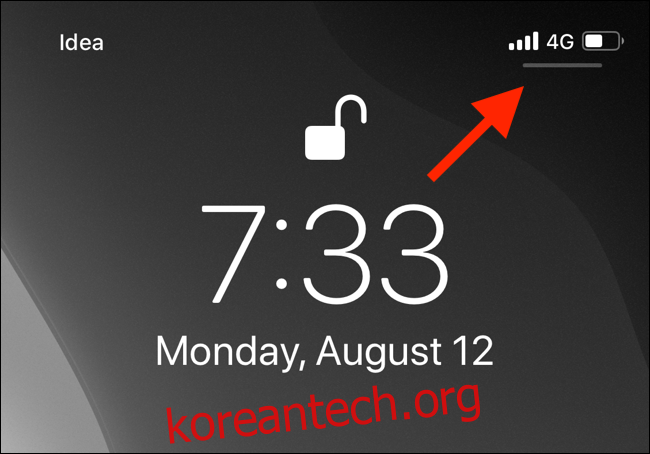iPhone 또는 iPad는 주변 환경에 따라 화면 밝기를 자동으로 조정하는 데 꽤 능숙합니다. 그러나 때때로 이 작업을 수동으로 수행할 수 있습니다. iPhone 또는 iPad에서 화면 밝기를 조정하는 방법은 다음과 같습니다.
제어 센터(가장 빠른 방법) 또는 설정 앱에서 화면 밝기를 조정할 수 있습니다.
제어 센터를 통해 조정하려면 iPhone 또는 iPad의 화면 오른쪽 상단에서 아래로 스와이프합니다. iPhone에 홈 버튼이 있는 경우 하단에서 위로 스와이프합니다.

소리 아이콘/볼륨 슬라이더 옆에 태양 아이콘/밝기 슬라이더가 표시됩니다.

슬라이더를 위나 아래로 스와이프하여 밝기를 높이거나 낮춥니다.

더 많은 제어를 원하면 밝기 막대를 길게 눌러 확장하십시오. 다크 모드 또는 Night Shift를 활성화하는 옵션과 함께 훨씬 더 큰 슬라이더가 나타납니다. 다시 위 또는 아래로 스와이프하여 화면 밝기를 변경합니다.

화면 밝기가 원하는 위치에 도달하면 슬라이더 바깥쪽의 빈 영역을 탭하여 제어 센터로 돌아갑니다.
또는 “설정” 앱에서 화면 밝기를 조정할 수 있습니다. 톱니바퀴 아이콘을 눌러 “설정”을 연 다음 “디스플레이 및 밝기”를 누르십시오.

밝기를 낮추거나 높이려면 “밝기” 슬라이더를 왼쪽이나 오른쪽으로 스와이프합니다.

동일한 조명 환경에 있는 한 밝기는 동일하게 유지됩니다. 그러나 자동 밝기 기능이 활성화된 경우 다른 환경으로 이동하면 주변 조명(및 배터리 잔량)에 따라 밝기가 자동으로 조정됩니다.
화면 밝기를 완전히 제어하려면 자동 밝기 기능을 완전히 비활성화할 수 있습니다.
그렇게 하려면 “설정” 앱을 열고 “접근성”을 탭합니다.

‘디스플레이 및 텍스트 크기’를 탭합니다.

이 기능을 비활성화하려면 아래로 스크롤하여 “자동 밝기” 옵션을 끕니다.

이제 수동으로 밝기를 높이거나 낮추지 않는 한 자동으로 변경되지 않습니다.
밤에 iPhone을 사용합니까? 눈을 다치게 하지 않으려면 어둠 속에서 iPhone을 사용하는 방법에 대한 팁을 따르십시오!